Cara Streaming atau Mirror Android Anda ke Roku 3
Mobile Hiburan Rumah Roku Android / / March 17, 2020
Terakhir diperbarui saat
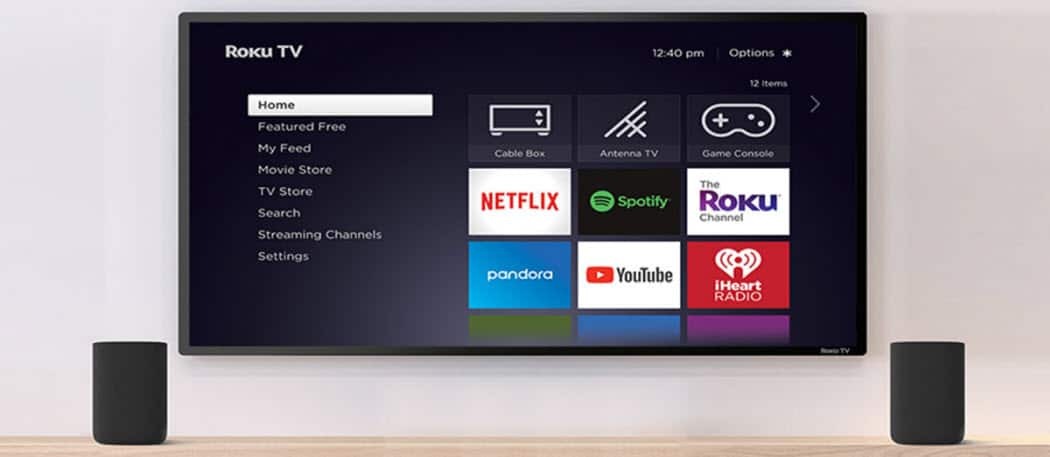
Ini adalah tampilan menggunakan fitur pencerminan layar Roku dan mengalirkan konten atau mencerminkan perangkat Anda dari smartphone atau tablet Android ke layar besar.
Roku, bulan lalu, merilis versi beta dari fitur mirroring layar baru untuk Windows 8.1, Windows Phone, dan perangkat Android. Versi ini memungkinkan Anda untuk melakukan streaming konten media dari ponsel atau tablet Android Anda melalui tombol "cast" di berbagai aplikasi. Ini juga memungkinkan Anda "mirror" layar Anda yang berarti semua yang Anda lakukan pada ponsel Anda ditampilkan secara bersamaan di layar besar.
Ketika kami meliput kisah ini, kami menunjukkan kepada Anda cara kerjanya dengan Windows Phone. Anda dapat melihat sisi koin di artikel kami: Roku Menambahkan Pencerminan Layar ke Perangkat Windows dan Android. Sekarang kita akan maju dan melihat menggunakan fitur Roku baru ini untuk melakukan streaming konten atau mirror perangkat Anda dari smartphone atau tablet Android.
Streaming Media dari Android ke Roku 3
Pertama, pastikan Anda memiliki versi terbaru dari firmware Roku yang diperbarui. Untuk memastikan Anda memilikinya, buka Pengaturan> Pembaruan Sistem> Periksa Sekarang. Setelah Roku memiliki pembaruan terkini, buka Pengaturan> Aktifkan Pencerminan Layar (beta) dan pastikan sudah dihidupkan.
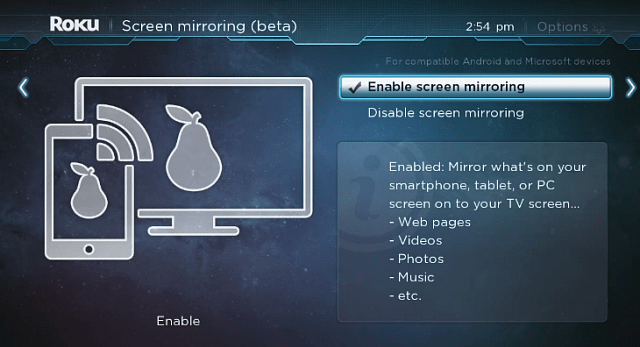
Sekarang di perangkat Android yang kompatibel, Anda memiliki beberapa opsi. Anda dapat melakukan streaming video, podcast, dan musik di sebagian besar aplikasi yang memiliki tombol “cast”. Cukup ketuk itu, dan Anda akan melihat Roku 3 dan perangkat lain yang kompatibel yang mungkin Anda miliki, seperti Google Chromecast.
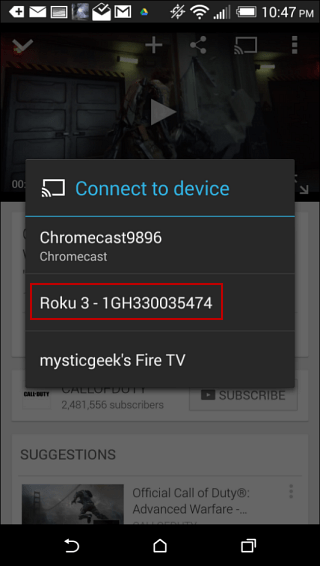
Anda juga dapat mencerminkan ponsel atau tablet Anda melalui Roku ke layar lebar Anda. Setiap perangkat Android sedikit berbeda, jadi Anda perlu menemukan di mana opsi "cast screen" berada.
Untuk HTC One (M8) pergi ke Pengaturan> Output media. Telepon akan memindai perangkat yang kompatibel, dan ketika menemukan Roku Anda, cukup ketuk. Dan kemudian Anda akan melihat layar di bawah memberi tahu Anda bahwa itu terhubung ke Roku. Setelah itu terjadi, layar ponsel atau tablet Anda akan muncul di layar lebar.
Fitur ini adalah opsi yang sangat baik jika Anda ingin menunjukkan presentasi, aplikasi individual, atau menampilkan foto dan video yang Anda ambil tanpa semua orang harus berkerumun di sekitar ponsel atau tablet Anda. Perlu juga dicatat bahwa jika ponsel atau tablet Anda mampu mode lansekap, itu juga akan berubah di TV.
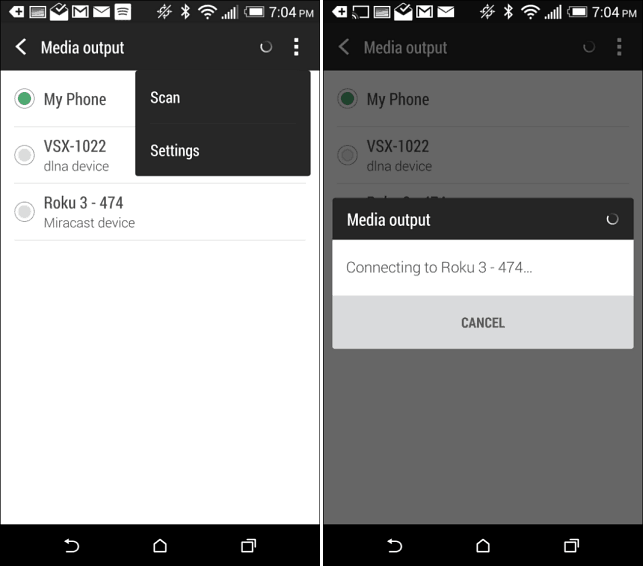
Pada Android persediaan seperti pada Nexus 7, Anda dapat mencerminkan layar dengan pergi ke Pengaturan> Tampilan> Layar Cast. Sayangnya, saya tidak bisa mendapatkan Nexus 7 (model 2012) saya untuk terhubung ke apa pun selain Chromecast.
Saya ingin tahu apakah model yang lebih baru berfungsi. Jika Anda sudah mencobanya dan berhasil, beri tahu kami di komentar di bawah.


